Win7系统提示没有文件权限怎么办?(已解决)
- WBOYWBOYWBOYWBOYWBOYWBOYWBOYWBOYWBOYWBOYWBOYWBOYWB转载
- 2024-02-12 15:30:12616浏览
在整理Win7电脑的系统文件时,遇到弹出没有访问文件夹权限的提示,导致很多操作无法进行,最近有用户反映这个问题,这是怎么回事呢?可能是病毒或者管理者权限不够导致的,如果用了杀毒软件,没有发现病毒的话,可以参考以下的方法解决。
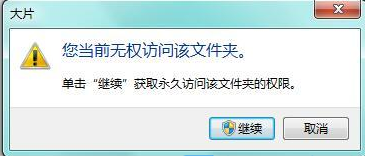
Win7系统提示没有文件权限的解决方法:
1、首先右键需要更改权限的文件,选择“属性”。
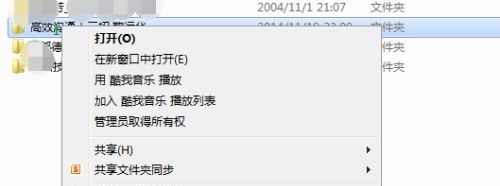
2、在“安全”选项卡中点击“编辑”。
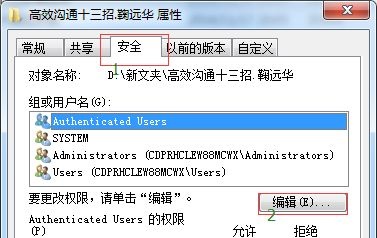
3、接着勾选需要更改的权限就可以了。
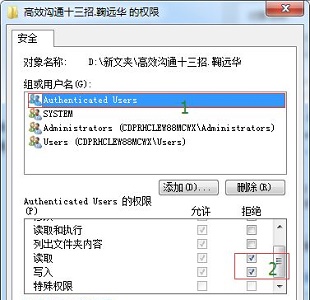
4、如果想要更改其他权限,可以回到之前的界面,点击“高级”。
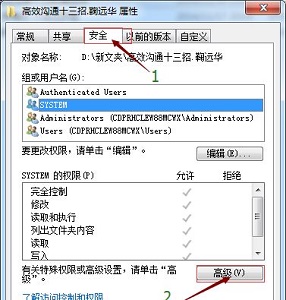
5、然后点击左下方的“更改权限”。
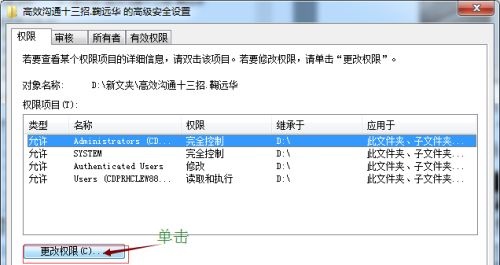
6、点击“添加”。
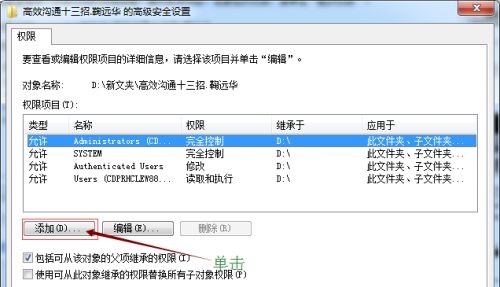
7、点击“立即查找”。
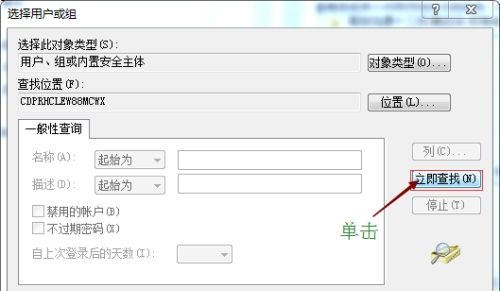
8、选择搜到的“everyone”点击确定。
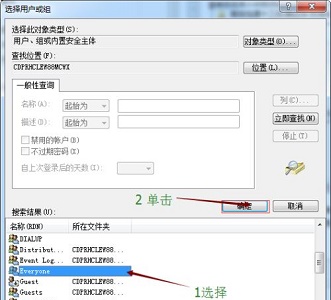
9、然后就可以勾选需要设置的权限了。
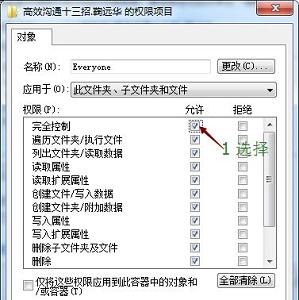
10、设置完成之后“确定”进行保存,最后再弹出对话框选择“是”即可。
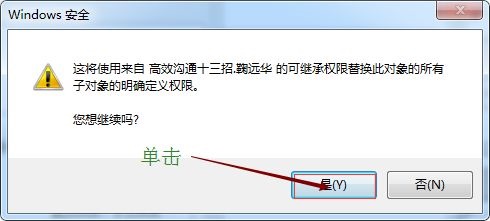
以上是Win7系统提示没有文件权限怎么办?(已解决)的详细内容。更多信息请关注PHP中文网其他相关文章!
声明:
本文转载于:xpwin7.com。如有侵权,请联系admin@php.cn删除

